PC 게임 멍청이 및 파워 사용자를위한 26 스팀 팁 | PCMAG, PC 게임 : 초보자를위한 최고의 가이드 | play3r
PC 게임 : 초보자를위한 최고의 가이드
(증기; Shutterstock/Ekkaphan 침팬지)
PC 게임 멍청이 및 파워 사용자를위한 26 스팀 팁
PC에는 수많은 게임 클라이언트가 있지만 Steam만큼 성숙하고 기능이 풍부한 것은 없습니다. 이 팁을 사용하여 데스크탑, 노트북 및 스팀 데크에서 밸브의 상점 및 게임 발사기를 마스터하십시오.
편집자, 앱 및 게임 관리
2004 년부터, 나는 늦은, 그레이트를 포함한 다양한 출판물을 위해 가제트 및 비디오 게임 관련 대단한 대단 1UP; 랩탑; 육아; 동조; 현명한 빵; 그리고 WWE. 이제 PCMAG 앱 및 게임 팀의 편집자로 지식과 스킬 셋을 적용합니다.
저의 경력. 이 경험에는 건축, 전문 요리, 팟 캐스팅 및 물론 글쓰기가 포함됩니다. 2009 년부터 Geeky Takes를 입력했으며 궁극적으로 PCMAG에서 프리 랜싱 포지션을 착륙했습니다. 이로 인해 2021 년에 풀 타임 기술 분석가의 위치로 인해 웹 호스팅, 스트리밍 음악, 모바일 앱 및 비디오 게임 문제에 대한 개인적인 통찰력을 빌려줍니다.
https : // www.pcmag.com/How-to/Steam-to-pc-gaming-noobs and power-users
(증기; Shutterstock/Ekkaphan 침팬지)
Steam은 PC 게임의 얼굴입니다. Valve의 비디오 게임 마켓 플레이스는 PC 게임을 구매할 수있는 유일한 곳이 아닙니다. Epic Games Store, Gog 및 Xbox도 실행 가능한 옵션이지만 Steam의 발자국과 유명한 계절 판매는 인기있는 온라인 소매 목적지입니다. 또한, 매우 기대되는 Steam 데크 핸드 헬드가 데뷔를하면서 Steam의 대중의 존재는 더 밝게 빛날 수 있습니다.
그래도 증기는 단순한 가게 이상입니다. 데스크탑 클라이언트는 라이브러리 정리, 플레이 세션을 청중에게 스트리밍, Homies와 채팅하는 등 많은 일을 할 수 있습니다. 요컨대, Steam은 많은 일이 계속되고 있지만, 더 매력적이고 유용한 요소 중 다수는 새로 온 사람들과 오랜 사용자 모두에게 인식하지 못할 수 있습니다.
이를 염두에두고 응용 프로그램을 최대한 활용하는 데 도움이되는 증기 팁 목록을 조립했습니다. 시간이 지남에 따라 확장 될 끊임없이 성장하는 목록입니다. 따라서 게임 데스크탑, 노트북 또는 스팀 데크를 부팅하고 증기를 발사하고 Valve의 게임 소프트웨어가 약간의 노력으로 무엇을 할 수 있는지 배울 준비를하십시오.
밸브 스팀 데크는 데스크탑에서 PC 게임을 해방시킵니다
1. 증기 가드로 계정을 확보하십시오
보안이 중요합니다. 당신은 원하지 않습니다 Glengarry Glen Ross 제자는 당신의 증기 계정으로 나아가서 악의적 인 의제를 더욱 발전시킵니다. 이를 방지하려면 물론 강력한 비밀번호를 사용해야합니다. 그러나 추가 보안 계층으로 비밀번호를 보충해야합니다.
계정에서 Steam Guard가 활성화되면 인식되지 않은 장치에서 계정을 확인하기 위해 특수 액세스 코드를 제공해야합니다. Steam Guard 설정에 따라 스마트 폰의 Steam Mobile 앱에서 Special Code와 함께 이메일을 받거나 스마트 폰에서 얻을 수 있습니다. 방문하여 활성화합니다 증기> 설정> 계정> 증기 가드 계정 보안 관리.
2. 스팀 베타에 가입하십시오
Steam 계정을 만들 때 공개 된 기능에 가입합니다. . 그렇게함으로써 스팀 데크를 기대하는 것처럼 보이는 새로운 스토리지 관리자와 같이 여전히 테스트 단계에있는 기능에 액세스 할 수 있습니다. 다음은 방법이 있습니다.
당신은 방문합니다 증기> 설정> 계정 베타 참여 섹션에서 드롭 다운 메뉴를 엽니 다. 스팀 베타 업데이트를 선택하고 확인을 클릭하고 재부팅하면 완료됩니다! 이제 밸브는 초기 기능을 당신의 방식으로 밀어 넣을 것입니다.
삼. 컬렉션을 사용하여 라이브러리를 관리하십시오
기본적으로 Steam은 게임을 알파벳 순서로 단일 수직으로 정렬 된 목록으로 표시합니다. 많은 게임을 소유하지 않으면 작업이 완료되지만 100에 가까운 사람이라면 더 나은 조직을 위해 갈 수 있습니다. 다행히도 Valve는 라이브러리를 정리하는 도구를 제공합니다.
게임 이름을 마우스 오른쪽 버튼으로 클릭하고 탐색합니다 > 새 컬렉션에 추가하십시오, 디지털 컬렉션을 구성하기 위해 카테고리 (예 : 액션 게임 또는 인디 게임)를 만들 수 있습니다. 컬렉션은 정적이거나 역동적 일 수 있습니다. 정적 컬렉션을 사용하면 제목을 마우스 오른쪽 버튼으로 클릭하고 메뉴를 따라 (또는 새 집으로 드래그) 게임을 수동으로 카테고리로 이동합니다. 동적 컬렉션을 사용하면 라이브러리가 커짐에 따라 기본 스팀 태그로 게임을 자동으로 정렬하는 필터를 적용 할 수 있습니다.
또한 컬렉션 아이콘을 클릭하면 작성하기 쉬운 중앙 위치에 생성 된 카테고리를 표시하는 그리드가 열립니다.
4. 증기 선반을 만듭니다
선반은 게임 라이브러리를 볼 수있는 대체 방법입니다. 클릭하여 선반을 추가하십시오> 선반을 선택하십시오, 컬렉션을 가로 스크롤 선반으로 변환 할 수 있습니다. 모든 게임 및 최근 친구 활동을 포함하여 몇 가지 기본 수집 옵션이 있습니다.
5. 라이브러리에 비 스팀 게임을 추가하십시오
때로는 플레이하고 싶은 게임이 스팀 스토어에 있지 않습니다. 예를 들어, Star Wars : Battlefront II가 홀수 볼 이유에 대한 위시리스트에 있다고 가정 해 봅시다. Battlefront II는 Electronic Arts ‘Origin Shop (PC)에서만 구매할 수 있으므로 게이머가 싫어하는 회사에서 직접 구입해야합니다.
당신은 그것을 다운로드하고, 몇 개의 광선 검을 스윙하는 것을 즐기고, 전리품 상자가 돌아 오지 않기를기도합니다. 그러나 아아, 당신은 게임을 시작할 두 명의 별도 고객이 있다는 아이디어를 좋아하지 않습니다. 밸브에는 이에 대한 치료법이 있습니다.
Star Wars : Battlefront II 또는 기타 PC 게임을 클릭하여 Steam 라이브러리의 일부로 표시 할 수 있습니다 인터페이스의 왼쪽 하단 모서리에 게임 추가 그런 다음 선택합니다 스팀이 아닌 게임을 추가하십시오. 그런 다음 제목을 선택하고 선택한 프로그램 추가를 클릭하십시오. 그게 다야!
6. 증기 게임을 숨 깁니다
때로는 비디오 게임을 숨겨야합니다. 거의 플레이하지 않는 타이틀 일 수도 있고, 아마도 다른 사람들이 당신이 플레이하는 것을 알고 싶지 않은 게임이있을 가능성이 높습니다. 결국, I Love You를 소유 한 것에서 구운 사람, 샌더스 대령! 좋은 데이트 시뮬레이터를 핥는 손가락?
게임을 숨기는 것은 간단합니다. 제목을 마우스 오른쪽 버튼으로 클릭 한 다음 클릭하십시오 관리>이 게임을 숨기십시오. . 사라지는 행위를 되돌리려면 게임을 검색 한 다음 클릭하십시오 관리> 숨겨진 곳에서 제거하십시오.
7. 큰 그림을 참조하십시오
Entertainment Center의 일부로 Steam을 만들고자하는 Valve의 욕구는 회사가 대형 스크린 모니터 및 TV와 함께 사용하도록 설계된 간소화 된 인터페이스 인 Big Picture Mode를 만들었습니다.
클릭하여 활성화 보기> 큰 그림 모드, 이 인터페이스는 게임 라이브러리, 스팀 스토어, 커뮤니티 메시지 보드 및 게임 패드, 마우스 또는 늦고 위대한 스팀 컨트롤러를 사용하여 게임 라이브러리, 스팀 스토어, 커뮤니티 메시지 보드 및 채팅 클라이언트를 탐색 할 수 있습니다.
8. Steam Cloud로 다른 PC에서 계속 플레이하십시오
게임 진행 상황을 클라우드에 저장하고 비트를 놓치지 않고 다른 PC에서 플레이 세션을 재개 할 수 있다는 것을 알고 있습니까?? 증기 구름을 활성화하여 (증기> 설정> 클라우드> 증기 활성화가 동기화 될 수 있습니다), 게임 저장은 밸브 서버에 저장되므로 중단 된 곳에서 계속할 수 있습니다.
이 기능은 모든 게임에 사용할 수있는 것은 아닙니다. 즉, 많은 사람들이 그것을지지합니다.
9. Steam 게임 라이브러리를 공유하십시오
PC 게임 라이브러리가 디지털이기 때문에 가정의 다른 사람들에게 게임을 빌려줄 수 없다는 의미는 아닙니다. Family Library 공유는 동일한 게임 PC를 사용하는 최대 10 명의 다른 사람들에게 게임을 빌려줄 수 있습니다.
방문하여 활성화하십시오 증기> 설정> 가족, 그리고 다음을 클릭합니다 이 컴퓨터에서 라이브러리 공유를 승인하십시오 상자. 다른 사용자의 승인 요청을 승인 한 후에는 라이브러리에서 타이틀을 다운로드하여 재생할 수 있습니다. 그들은 자신의 게임 저장을 얻습니다.
10. 모니터 프레임 속도
우리는 프레임 속도 계산이 온라인 비디오 게임 담론의 중요한 부분이되었다고 진정으로 혐오합니다. 하지만 때로는 리그가 어떻게 다각형을 추진하는지보고 싶어.
예를 들어, PC에 설치된 새로운 GPU로 게임의 성능을보고 싶습니다. 이동 증기> FPS 카운터를 활성화하십시오. 그런 다음 선택한 게임을 시작한 후 화면 프레임 속도 카운터가 표시됩니다.
카운터를 쉽게 식별 할 수 있고 화면 위치를 설정하도록 높은 대비 색상을 활성화 할 수도 있습니다.
11. 스팀 게임을 환불하십시오
소량의 위험은 항상 비디오 게임 구매에 첨부됩니다. 부팅되지 않을 수 있습니다. 끔찍한 프레임 속도로 고통받을 수 있습니다. 단순히 악취 일 수 있습니다. 고맙게도 Valve의 환불 프로그램은 이러한 위험을 완화 할 수 있습니다.
클릭하여 도움말> 증기 지원, Steam은 최근 구매 목록을 표시합니다. 게임과 해당 문제를 클릭하면 환불을 요청할 수있는 페이지로 이동합니다. 환불 요청은 구매 후 2 주 이내에 발생해야하며 2 시간 미만 동안 게임을 했어야합니다. 스팀 컨트롤러 및 스팀 링크와 같은 게임, DLC, 게임 내 구매, 사전 주문 및 하드웨어를 환불 할 수 있습니다.
참고 : Rage의 Streets of Rage 4는 훌륭한 비트 게임입니다. 시연을 위해 여기에 언급되었습니다.
12. 현금으로 증기 거래 카드를 교환합니다
몇 년 전, Valve는 스팀 트레이딩 카드, 게임을 통해 얻은 디지털 카드를 소개했습니다. 거래 또는 구매를 통해 카드 세트를 수집하면 프로필 페이지에서 착용 할 수있는 배지로 만들 수 있습니다. 제작 배지는 프로필 배경, 쿠폰 및 채팅 이모티콘으로 보상합니다. 하지만 당신은 그런 일을 할 필요가 없습니다.
대신 Steam Community Market에서 카드를 판매 할 수 있습니다. 카드를 보려면 클릭하십시오 사용자 이름> 재고. 그런 다음 카드를 선택하고 판매를 클릭하고 가격을 입력 한 후 확인하십시오.
일반적으로 평균 드롭에 대해 카드 당 몇 센트를 순회하고, 레인 카드는 조금 더 많은 돈을 벌게됩니다. 가격은 자연스럽게 관련 게임과 심지어 시간에 따라 다릅니다. 커뮤니티 시장에서 카드를 판매 한 최초의 사람 중 하나라면 갈증 개는 종종 가격에 물릴 것입니다. 나는 단일 카드를 $ 5 이상 판매했습니다.
충분한 카드를 판매하면 계정에 DLC 또는 새로운 게임을 구매하기에 충분한 돈이 있습니다.
13. 게임의 선물을주십시오
게임은 훌륭한 선물이며 밸브는 다른 사람들을 위해 구매하기가 간단하게 만듭니다. 당신은 단순히 스팀 쇼핑 카트에 직접 제목을 추가하지만 직접 구매를 클릭하는 대신 선물로 구매를 클릭하십시오 그런 다음 친구 목록에서 사람을 선택하십시오. 그게 다야!
또한 즉시 게임을 수신자의 Steam 계정으로 보내거나 생일, 휴가 또는 다른 시간에 배달을 예약 할 수 있습니다.
14. 게임 플레이 세션을 스트리밍하십시오
Steam은 Twitch 또는 Facebook 게임과 같은 완전한 비디오 게임 라이브 스트리밍 서비스는 아니지만 방송 기능을 제공하여 친구들이 서로 플레이하는 것을 볼 수 있습니다. Stream> 설정> 방송을 클릭하여 스트림의 비디오 해상도, 개인 정보 설정, 최대 비트 전송률 및 기타 필수 옵션을 조정합니다.
반대로, 당신은 당신의 친구를 선택할 수 있습니다 친구 목록 그리고 선택하십시오 게임을 시청하십시오 그들이 무엇을하고 있는지보기 위해. 공개 스트림도 볼 수 있습니다. 비디오를 녹화하려면 타사 솔루션이 필요합니다.
심층적 인 방송 프라이머는 게임 스트리밍에서 시작하는 방법을 확인하십시오 : Ultimate Guide.
15. 홈 네트워크에서 게임을 스트리밍합니다
홈 네트워크의 다른 장치로 스트리밍하는 것은 온라인 스트리밍과 크게 다르지 않습니다. TV, 전화 또는 모바일 장치와 Steam을 실행하는 호스트 PC가 필요합니다. 또한 비 호스트 장치에 로그인하는 데 사용하는 편리한 앱인 Steam Link도 필요합니다. 다음은 방법이 있습니다.
PC 게임 : 초보자를위한 최고의 가이드
PC 게임을 시작하는 데 관심이 있습니까?? 어쩌면 당신은 스위치를 만들고자하는 콘솔 게이머 일 수도 있고, 아마도 게임에 완전히 익숙하지 않을 수도 있습니다. 사례가 무엇이든, PC Gaming은 최고의 그래픽 및 성능으로 최신 게임을 경험할 수있는 환상적인 방법입니다. .
올바른 하드웨어 선택
PC 게임을 시작하는 첫 번째 단계는 올바른 하드웨어를 선택하는 것입니다. 모든 표준화 된 콘솔과 달리 PC 하드웨어는 성능, 가격 및 호환성 측면에서 크게 다를 수 있습니다.
- 프로세서 (CPU) : CPU는 컴퓨터의 “뇌”이며 모든 게임의 지침을 처리 할 책임이 있습니다. 최상의 성능을 위해 클럭 속도가 높고 여러 코어가있는 CPU를 찾으십시오.
- 그래픽 카드 (GPU) : GPU는 게임의 그래픽을 렌더링 할 책임이 있으므로 좋은 게임 경험에 필수적입니다. 4GB 이상의 VRAM이있는 GPU를 찾고 최신 DirectX 및 OpenGL API에 대한 지원.
- RAM : RAM은 컴퓨터의 단기 메모리이며 여러 응용 프로그램과 게임을 한 번에 열어 두는 데 필수적입니다. 최소 8GB의 RAM을 찾으십시오.
- 스토리지 : 게임을 위해 충분한 스토리지가 필요하며 SSD는 빠른로드 시간을위한 최상의 옵션입니다. 500GB 이상의 스토리지가있는 SSD를 찾으십시오.
게임용 PC 설정
. 몇 가지 주요 팁은 다음과 같습니다
- 하드웨어의 최신 드라이버 설치 : 이렇게하면 하드웨어가 게임에 최적화되어 최신 기능 및 성능 향상을 활용할 수 있습니다.
- 게임 클라이언트 설치 : 대부분의 PC 게임은 Steam, Epic Games Store 또는 Gog와 같은 게임 클라이언트를 통해 배포됩니다. 클라이언트를 설치하고 계정을 작성하여 게임 탐색 및 구매를 시작하십시오.
- 그래픽 설정 조정 : 모든 게임에는 성능과 시각적 품질의 균형을 맞추기 위해 조정할 수있는 다양한 그래픽 설정이 있습니다. 하드웨어에 적합한 균형을 찾으려면 이러한 설정을 실험하십시오.
최적의 성능을위한 팁
마지막으로 최고의 게임 성능을 위해 PC를 최적화하기위한 몇 가지 팁이 있습니다
- 백그라운드 앱 닫기 : 배경에서 실행중인 불필요한 앱을 닫으려면 게임 용 시스템 리소스를 확정합니다.
- 온도 모니터링 : MSI 애프터 버너와 같은 도구를 사용하여 CPU 및 GPU 온도를 모니터링하고 과열을 방지하기 위해 필요한 설정을 조정하십시오.
- 오버 클럭 하드웨어 : 오버 클럭킹 CPU 및 GPU는 상당한 성능 향상을 제공 할 수 있지만 몇 가지 위험을 초래하고 신중한 모니터링이 필요합니다.
- 하드웨어 업그레이드 고려 : 원하는 성능을 얻지 못하는 경우 하드웨어 업그레이드 또는 더 나은 냉각 시스템에 투자하는 것을 고려하십시오.
게임 경험을 사용자 정의합니다
PC 게임의 가장 좋은 점 중 하나는 게임 경험을 사용자 정의하는 능력입니다. 그래픽 설정 조정부터 모드 설치 및 컨트롤 사용자 정의에 이르기까지 게임을 좋아하는 데 맞게 조정하는 수많은 방법이 있습니다. 몇 가지 아이디어는 다음과 같습니다
- 그래픽 모드 : 많은 PC 게임에는 생동감있는 모딩 커뮤니티가있어 게임의 영상을 향상시킬 수있는 그래픽 모드를 생성합니다. Nexus Mods와 같은 웹 사이트를 확인하여 좋아하는 게임에 대한 모드를 탐색하고 다운로드하십시오.
- 사용자 정의 컨트롤 : 많은 PC 게임은 버튼을 다시 작성하든 다른 컨트롤러 사용 여부에 관계없이 컨트롤을 사용자 정의 할 수 있습니다. 다른 구성으로 실험하여 자신에게 가장 적합한 설정을 찾으십시오.
- 타사 소프트웨어 : FPS를 모니터링하는 소프트웨어에서 게임 시스템을 최적화하는 유틸리티에 이르기까지 게임 경험을 향상시킬 수있는 많은 타사 도구 및 유틸리티가 있습니다.
게임 PC vs 구축. 사전 구매
PC 게임과 관련하여 두 가지 옵션이 있습니다 : 게임용 PC 구축 또는 사전 작성된 게임 PC 구매. 두 옵션 모두 장단점이 있습니다
- 게임 PC 구축 : 게임 PC를 구축하면 선택한 구성 요소를 완전히 제어 할 수 있고 종종 돈을 위해 더 나은 성능을 얻을 수 있으므로 보람 있고 비용 효율적인 옵션이 될 수 있습니다. 그러나 PC를 구축하려면 기술적 지식이 필요하며 시간이 많이 걸릴 수 있습니다.
- 사전 제작 된 게임 PC 구매 : 기술 지식이나 번거 로움없이 완전히 최적화 된 시스템을 얻을 수 있으므로 사전 구축 된 게임 PC를 구매하면 편리한 옵션이 될 수 있습니다. 그러나 사전 제작 된 게임 PC는 자신의 구축보다 비쌀 수 있으며 구성 요소와 성능에 대한 제어력이 적습니다.
궁극적으로 건축과 구매 사이의 결정은 예산, 기술 지식 및 선호도에 달려 있습니다.
결론
PC Gaming은 사용자 정의 및 최적화를위한 끝없는 가능성을 제공하는 환상적인 취미입니다. 이 안내서의 팁과 지침을 따르면 PC 게임으로 시작하여 제공하는 모든 것을 탐색 할 수 있습니다. 올바른 하드웨어를 선택하는 것부터 설정 최적화 및 경험 사용자 정의에 이르기까지 PC 게임 경험을 최대한 활용할 수있는 방법이 부족하지 않습니다.
- 태그
- 게임 PC에 대한 초보자 안내서
- 시작하기
- 어떻게
- PC 게임 가이드
비디오 게임을하는 방법? 기본 초보자 가이드
비디오 게임을 제공하고 싶지만 어디서부터 시작 해야할지 잘 모르겠습니다? 초보자를위한 빠른 가이드가 있습니다.
작성자 : HT Tech
업데이트 : 2022 년 8 월 21 일, 23:33 IST
초보자이거나 비디오 게임을 시작하려는 모든 잠재적 인 게이머는 초보자 가이드입니다. 따라서 JoyPad를 취하려는 생각이지만 어디서부터 시작 해야할지, 어떤 게임을 시도할지 모르면 그냥 읽으십시오. 비디오 게임을 선택하거나 플레이하는 방법을 배우는 것은 게임에 익숙하지 않은 사람에게는 압도적 일 수 있으며 많은 사람들이 그냥 포기하는 것만으로도 압도적 일 수 있습니다. 그러나 약간의 방향과 인내심으로 처음에는 조금 어려거나 혼란스러워 보이지만 비디오 게임을 시작할 수 있으며 시간이 너무 많이 걸리지 않습니다. 따라서 흥미 진진한 온라인 비디오 게임 세계에 들어가려면 초보자 가이드가 있습니다.
비디오 게임을하는 방법?
1. 플랫폼 선택 :
비디오 게임을 플레이하면 더 이상 전용 콘솔이나 게임 컴퓨터가 필요하지 않습니다. 노트북, 오래된 컴퓨터, 스마트 폰 또는 태블릿에서 재생할 수있는 품질 게임 수가 점점 더 있습니다. 콘솔 또는 컴퓨터 업그레이드에 수백 달러를 투자하기 전에이 게임을 시도하십시오. 플레이하려는 게임을 선택하고 최신 운영 체제를 실행하는 데스크탑 컴퓨터를 선택하고 좋은 비디오 카드를 설치하십시오.
인기있는 비디오

Apple Watch Ultra vs. 삼성 갤럭시 워치 프로 5

Samsung Galaxy Z Fold 5 Unboxing 및 첫인상 : 멋진 기능으로 포장

2023 년에 Rs에 따라 구매할 상위 5 개 노트북.50000

Revvl 6x 5g, Revvl 6x pro 5g 가격 공개

Vivo v29e 가격이 유출되었습니다! 예상 사양, 기능 등을 확인하십시오

30,000 미만의 최고의 4K TV; Mi X 시리즈에서 One Plus Y 시리즈까지 기능 및 가격을 확인하십시오
비디오 게임에 실제로 집중하고 싶다면 최신 세대 콘솔 (PS4 (PS5, 보유 할 수있는 경우), 스위치 또는 Xbox)를 선택하는 것이 좋습니다. 오래된 것들 (PS3, Wii, Xbox 360 또는 이전).
2. 게임 등급 확인 :
게임 등급 또는 포장 또는 온라인 설명을 확인하기 전에 확인하십시오.
삼. 시스템 요구 사항 읽기 :
모든 게임을 할 수있는 콘솔을 선택하십시오. 컴퓨터 게이머는 컴퓨터 사양에 대해 알고 게임 포장 또는 웹 사이트와 일치하는지 확인해야합니다.
4. 비디오 리뷰보기 :
때로는 게임이 마케팅 과대 광고에 부응하지 못하므로 나쁜 경험을 할 수 있습니다. 고가의 게임을 구매하기 전에 하나 이상의 비디오 검토를 찾으십시오.
5. 속편으로 자유롭게 뛰어 들으십시오
항상 시리즈에서 첫 번째 게임을 자유롭게 플레이하십시오. .
. 경쟁 게임에주의하십시오
초보자라면 즐기지 않을 게임 장르가 있습니다. 1 인칭 슈팅 게임, 파이팅 게임, “배틀 아레나”와 같은 게임, 전장 모바일 인도, 가레나 프리 파이어 및 기타 스포츠 게임과 같은 게임은 경쟁이 치열합니다. 새로운 플레이어가 배우기가 어렵 기 때문에 처음에는 Halo와 같은 단일 플레이어 모드를 선택하십시오.
7. 구매하기 전에 시도하십시오
. 대부분의 게임에는 시도 할 수있는 데모 버전이 있습니다. 그러나 맬웨어가 포함되어 있으므로 스퓨리어스 소스에서 게임을 다운로드하지 마십시오. 그것은 위험 할 수 있습니다.
최신 기술 뉴스 및 리뷰를 위해 HT Tech를 팔로우하고 Twitter, Facebook, Google News 및 Instagram에서도 계속 우리와 함께하십시오. 최신 비디오를 보려면 YouTube 채널을 구독하십시오.
첫 번째 출판 날짜 : 1 월 19 일, 12:40 IST
관련 이야기
당신을 위해 추천 된
다음 기사가 시작됩니다


읽을 HT 앱을 다운로드하십시오
기술 및 기타 이야기 :
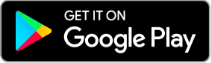
카테고리 
가격으로 전화 
휴대 전화 
트렌드 주제 
추세하는 방법 
© 2022 기술 힌두 스태 탕스
상단 섹션
- 소식
- 이동하는
- 모바일 뉴스
- 모바일 리뷰
- 노트북 PC
- 노트북/PC 뉴스
- 노트북/PC 리뷰
- 웨어러블
- 웨어러블 뉴스
- 웨어러블 리뷰
- 노름
- 게임 뉴스
- 게임 리뷰
- TV
- TV 리뷰
- 가제트
- 모바일 파인더
- 노트북 파인더
- 태블릿 파인더
- 추천인
- 모바일 추천자
- 노트북 추천자
- 태블릿 추천자
- 비교하다
- 모바일 비교
- 노트북 비교
- 태블릿 비교
- 사진
- 비디오
- 웹 스토리
- 어떻게
- 더
- 삼성 이벤트
- 애플 이벤트
- 당신을 위한
- 가전 제품
기술을 탐색하십시오
- 우리에 대해
- 문의하기
- 사이트 맵
- RSS
- 이용 약관
- 개인 정보 정책
Copyright © HT Media Limited
판권 소유.











